Gjennomgangen av brukere fra iPhone til Android og omvendt er konstant. I den overgangen søker mange hvordan du bruker iPhone-emoji på din Android-mobil, så for dette kommer vi til din hjelp: for å vise deg de forskjellige måtene du har tilgjengelig for å gjøre endringen.
Noen iPhone-emojier som mange vil savne, men takket være økte tilpasningsalternativer for telefoner basert på operativsystemet av den store G (Google), kan vi ha dem uten mange problemer. Vi skal gjøre det for å gjøre Android-telefonen vår veldig iPhone-aktig; i det minste i emojis.
3 måter å endre iPhone-emoji på Android
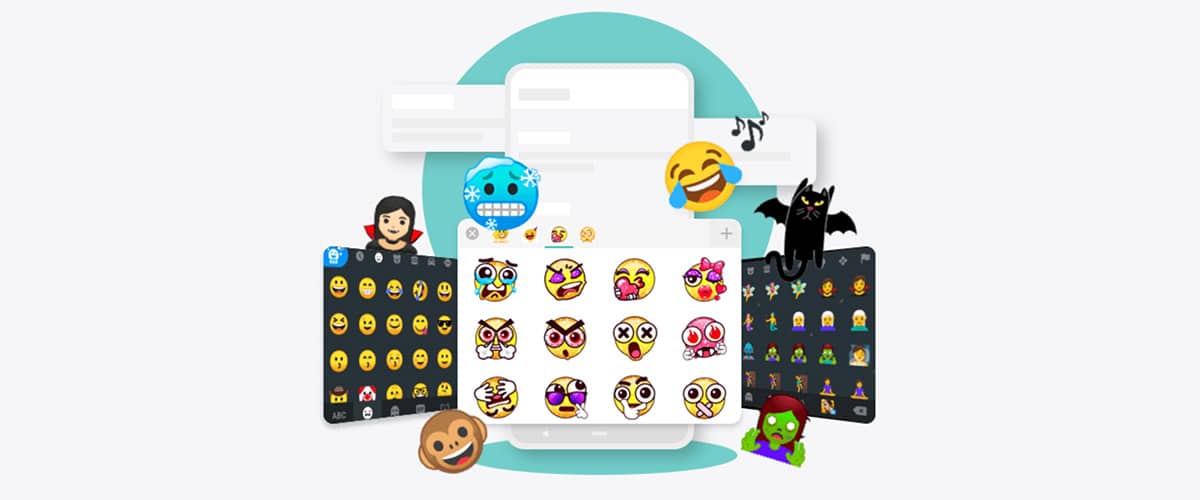
For å kunne endre emojis på Android-telefonen din til iPhone har vi tre måter eller måter. Den ene er ved å installere en tastaturapp som har emojiene vi leter etter, slik at vi kan kommunisere med våre kolleger og familie som vi ville gjort med vår forrige Apple-telefon.
Det er en annen måte, og dette er å endre standardskrifttypen vi har på den mobile enheten vår. Det er vi kan til og med bruke SwiftKey, Googles tastatur eller Samsungs, hvis vi hadde en Galaxy, for å bruke emojis og uten å miste de egenskapene som har gjort disse tastaturene til det beste vi har i dette operativsystemet for mobile enheter.
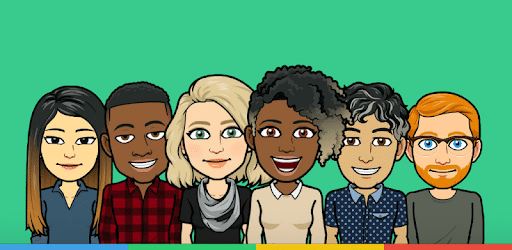
Den tredje bruker FancyKey, en app som lar oss endre emojiene for de på Twitter. Og du vil lure på hvorfor de på Twitter. Veldig enkle, de er nesten identiske med de på iPhone, så vi vil ha det veldig enkelt.
Vi anbefaler det andre alternativet. Bare fordi den første, men raskere, kommer til å tvinge deg til å bruke tastaturet og erstatte det til noen av de tre som vi har nevnt.
Og vi forteller deg sannheten, ved å skrive med en SwiftKey som har den beste prediktive teksten eller med en Google Gboard, som er veldig lett og har kraften i fingrene, det viser mye. La oss komme til det, så først og fremst viser vi deg de appene som du kan ha et tastatur med iPhone-emojis til.
Husk at for å kunne endre emojiene fra kilden til systemet du trenger en enhet som lar deg bruke andre typer kilder. En av dem er Galaxy, som Note 10, S10 og S9 ...
Tastatur for iPhone-emoji
Vi anbefaler disse 3 tastaturappene for emojis på Apple-telefonens tastatur du prøver alle tre og gjennomgå opplevelsen de gir deg i løpet av dager for å bestemme deg for en. De er lignende opplevelser, selv om de har forskjellene mer enn synlige. Vi starter i rekkefølge etter hvordan vi likte bruken det gir mest, og selvfølgelig ønsket de emojis.
Kika tastatur 2019
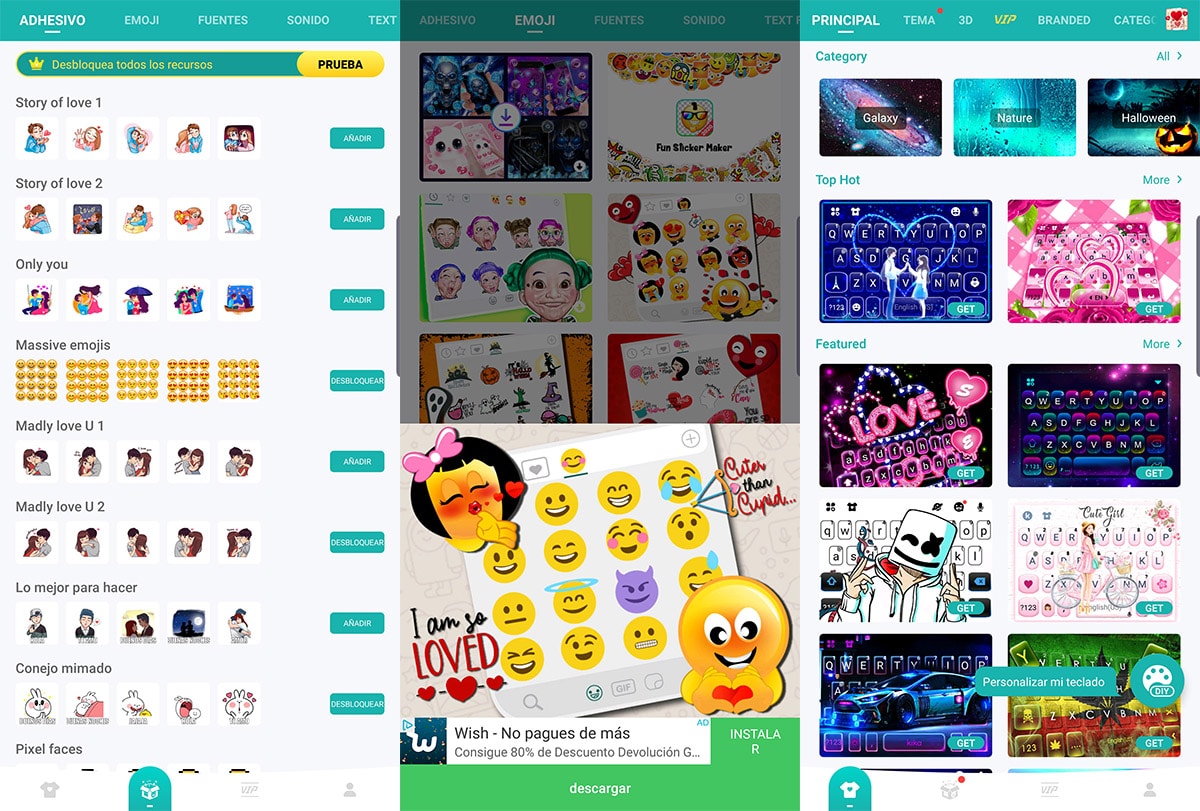
Kika er det en tastaturapp for iPhone-emoji vel komplett. Du må bare se hvor godt det har blitt behandlet av brukerfellesskapet i Google-vurderinger, for å innse at det kan være det perfekte for disse oppgavene.
Den har en skrift, farge, og vi kan til og med sette en galleribakgrunn. Ha forskjellige tastaturer og ikke bare basert på iPhone-emojiHvis ikke, prøv at du har et tastatur som du kan skrive raskere med og dermed erstatte, i det minste, opplevelsen som SwiftKey eller Gboard kan gi deg.
Vi kan heller ikke se bort fra at du kan sende GIFS, klistremerker, det har automatisk autokorrigering, talepanel og muligheten til å bruke et av de mer enn 60 språkene. Det vil si at vi står overfor en veldig komplett tastaturapp.
Emoji-tastatur
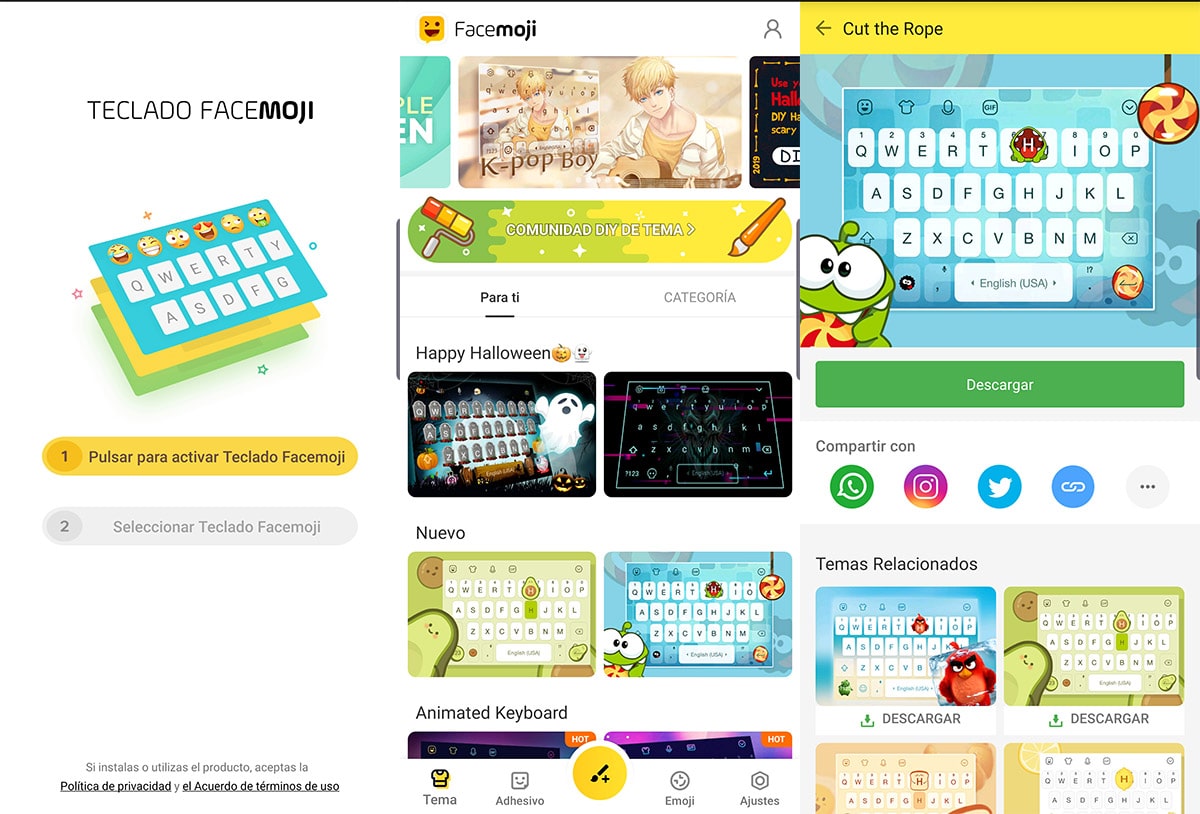
Denne appen er like den forrige, men variasjonen er det som er viktig. For evig du kan gi oss å bruke det ene eller det andre, så her har vi en god liste. Og det mangler ikke på egenskaper for å bruke den til vår daglige dag. Vi kan endre skrift, farger, lyder og til og med oversette.
Når det gjelder iPhone-emoji, kan dus til og med sende en haug med dem på en gang takket være noen spesielle funksjoner, bortsett fra å ha mer enn 3.600 emojier, flere GIF-er, klistremerker og mye mer.
Den har også tilpasningsalternativer for legg ditt eget fotografi i bakgrunnen og en hel butikk med mange tastaturtemaer. Ikke bare dette, men du velger å ha temaene til kjente spill som Rovio og den Angry Birds. Et tastatur med iPhone-emoji som fungerer ganske bra og er ganske lett sammenlignet med andre på denne listen.
Emoji-tastatur Søte uttrykksikoner
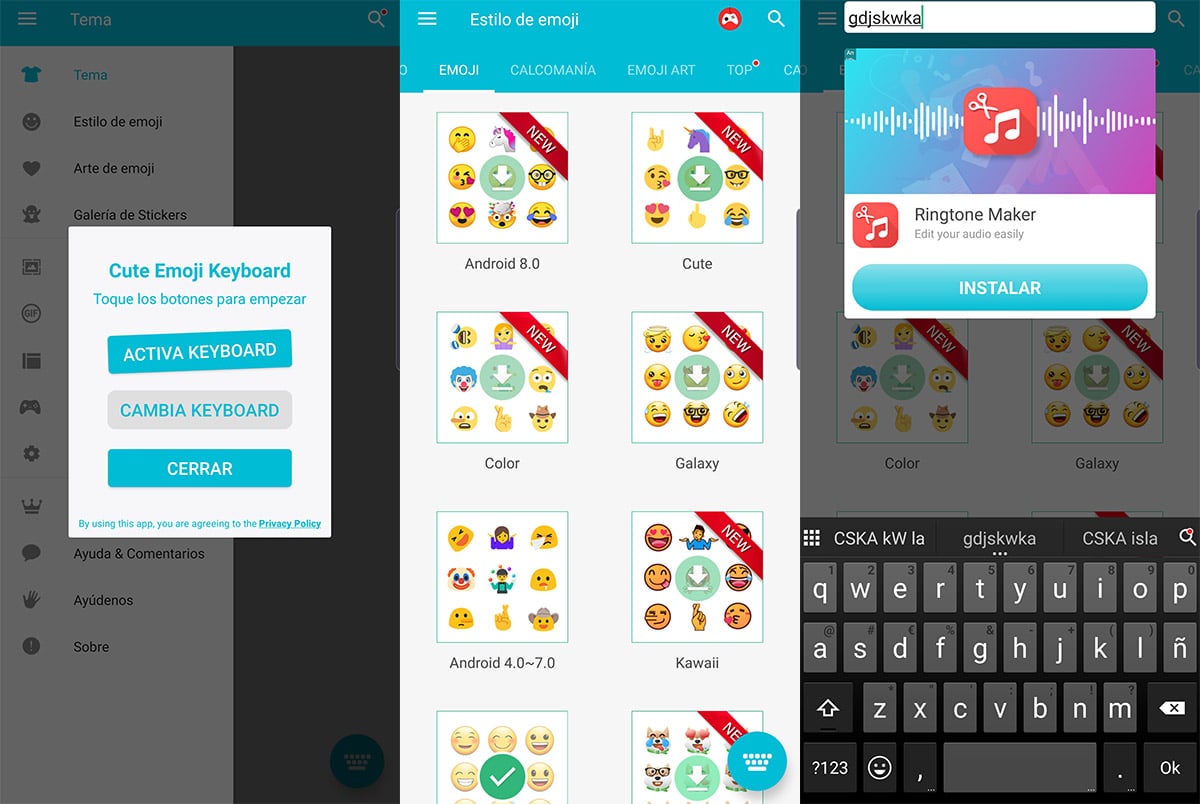
Nok et tastatur fullt av alternativer og det skiller seg ut for å ha iPhone-emoji hvor mye vi søker etter Android-enheten vår. Hvis det er noe som kjennetegner det, bortsett fra den grunnen, er det på grunn av det store utvalget av muligheter for tilpasning. Det gir oss til og med muligheten til å legge til en rekke emojier for å få tilgang til dem på kort tid.
Fremhev også det Hver tast på Emoji-tastaturet har sin egen emoji for rask tilgang; en slående funksjon som gjør at vi kan skrive alle de uttrykksikonene vi ønsker. Den har mange temaer for tastaturet, selv om vi ikke fant de fra Rovio fra forrige.
Sannheten er at tastaturet ja det er litt røffere, så det tvinger oss til å lete etter et personlig tema slik at opplevelsen blir bedre. Et annet tastatur med iPhone-emoji og at du finner dem i riktig område for å kunne bruke andre hvis vi ønsker det.
Endre telefonfonten med Emoji Fonts for FlipFont 10
Husk at du trenger en mobil som tillater endring av kilden. Ellers vil det være umulig å endre systemfonten og bruke emojiene som følger med denne appen, slik at vi kan bruke de på iPhone på Android.
- Det første vi skal gjøre er å laste ned denne appen:
- Når du starter den (og sender den første annonsen), vil vi trykke om «Se og bruk en ny skrift».
- Skriften som vi vil bruke vises.
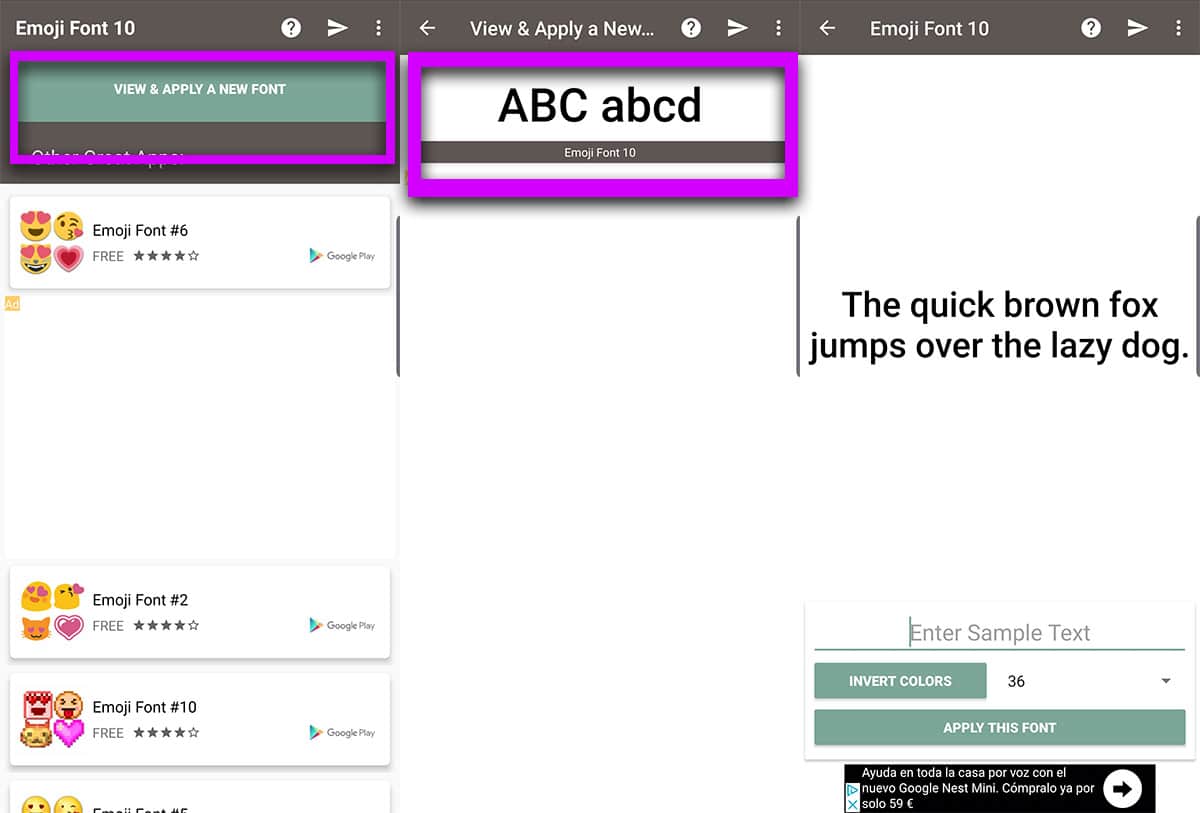
- Klikk på den, så vises et skjermbilde der vi kan se hvordan den nye fonten skal installeres med emojiene sine.
- Vi vil aktivere den som standard, og den neste tingen er å velge Emoji Font 10.
- Dette er nettopp emojiene til iPhone.
- Klar.
Bruke Twitter-emojiene fra FancyKey-tastaturappen
La oss gå med FancyKey og dets iPhone-emoji (som egentlig er de på Twitter, men de er veldig like)
- Vi laster først ned FancyKey i Play-butikken:
- Vi installerer appen på mobilen vår, starter den og vi må aktivere det som om vi gjør det med en annen tastaturapp.
- Etter disse skjermbildene for aktivering av tastaturet, kan vi gå til Fancy-innstillingene for å aktivere iPhone-emojiene.
- Fra Innstillinger går vi til Innstillinger.
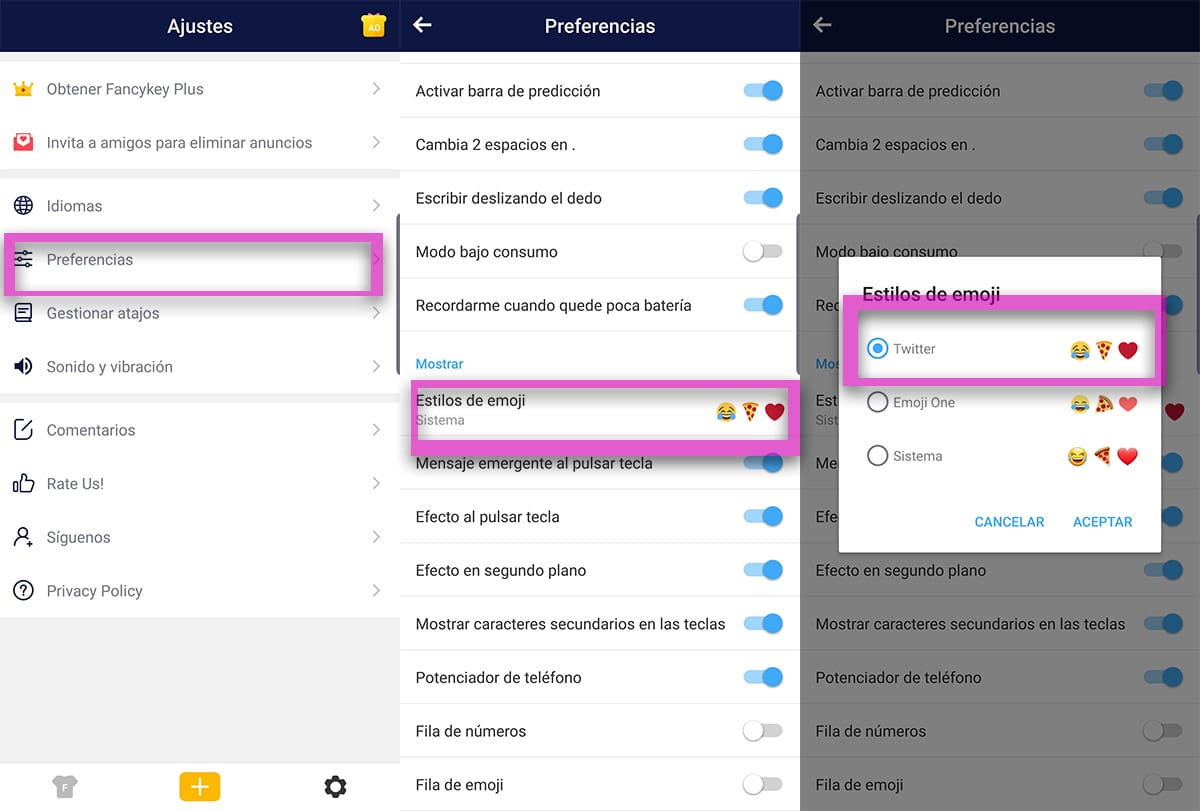
- I delen Vis vi Emoji-stiler, og vi velger Twitter.
- Du må laste ned pakken for å allerede ha Twitter-emojiene, og de er praktisk talt lik iPhone.
Tre forskjellige alternativer for å kunne bruke iPhone-emojiene på Android-telefonen din, og som lar deg ikke gå glipp av Apple-telefonen så mye.